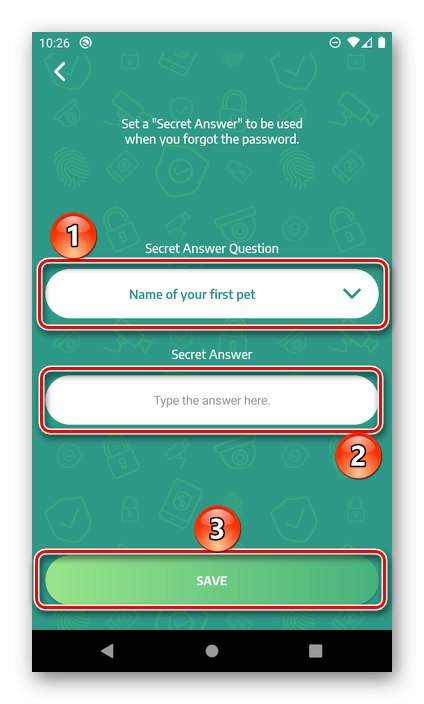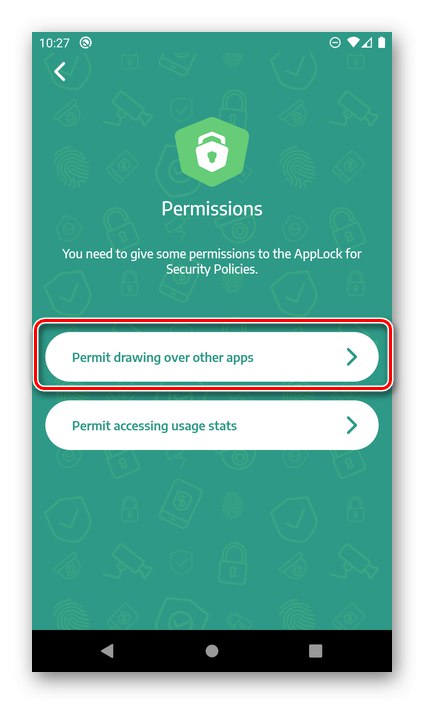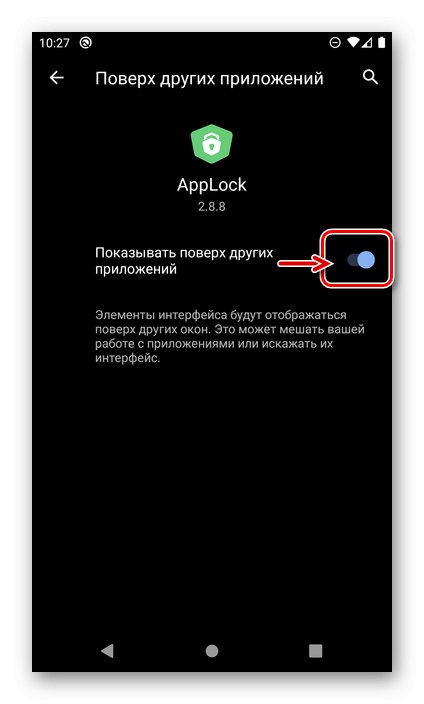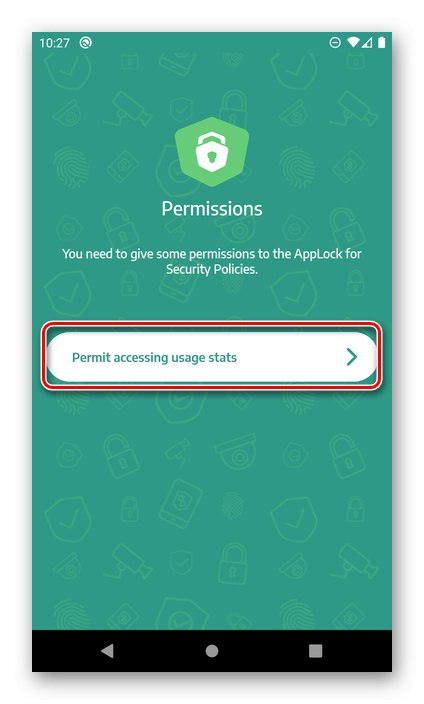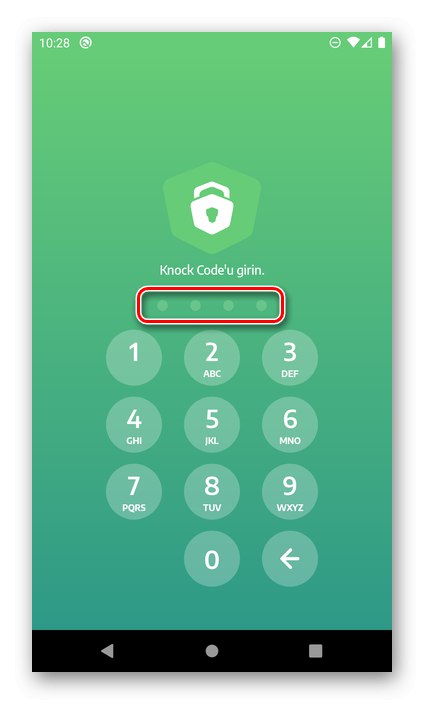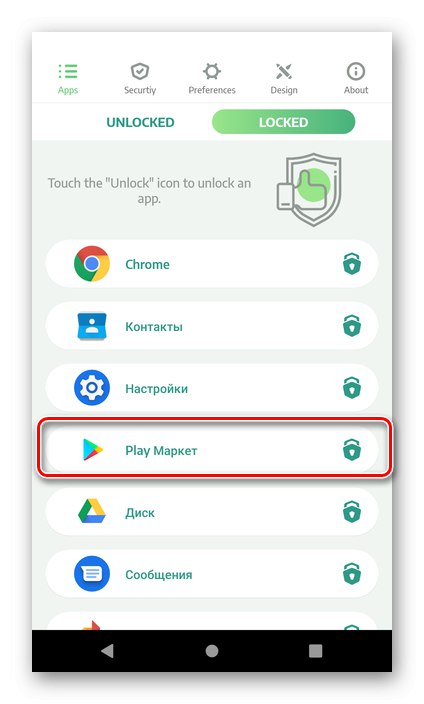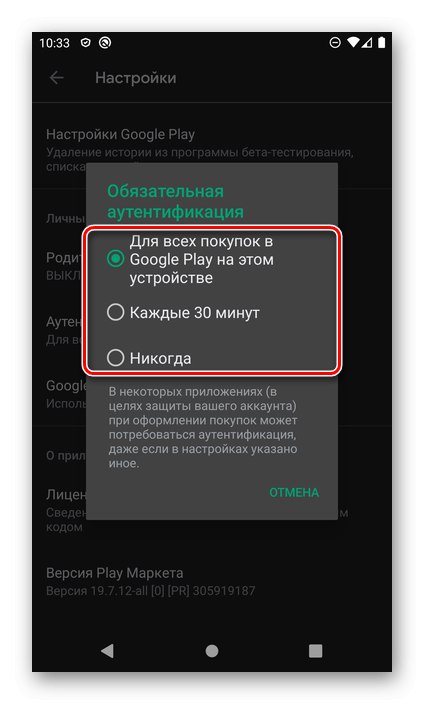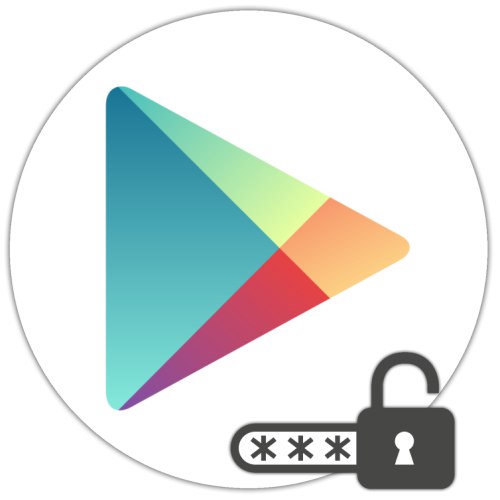
روش 1: برنامه های شخص ثالث
که در بازار Google Play چند راه حل از طرف توسعه دهندگان شخص ثالث وجود دارد که توانایی تنظیم رمز ورود برای برنامه ها را فراهم می کند. بسیاری از آنها می توانند برای حل مشکل امروز ما مورد استفاده قرار گیرند ، و حتی برخی از آنها این کار را به صورت خودکار انجام می دهند - بعد از کمی تنظیم. در زیر فقط یکی از این موارد را به عنوان مثال در نظر خواهیم گرفت.
AppLock را از فروشگاه Google Play بارگیری کنید
- نصب برنامه در تلفن هوشمند Android خود با استفاده از پیوند بالا ، و "باز کن" به او.
- روش انسداد مورد نظر خود را انتخاب کنید. در آینده ، این برنامه برای AppLock و سایر برنامه هایی که می خواهید ایمن کنید اعمال می شود.
- محافظت را تنظیم کنید. بنابراین ، ابتدا باید یک کد پین ، رمز عبور یا الگو تنظیم شده و روی دکمه کلیک کنید "ایجاد کردن"، و سپس برای تأیید دوباره وارد شوید. تحریک اثر انگشت به اندازه کافی ساده است که با انتقال کلید مربوطه به موقعیت فعال فعال می شود. شرط دوم به شرطی است که چنین گزینه ای برای مسدود کردن از قبل در سیستم پیکربندی شده باشد.
- ضربه زدن "صرفه جویی" برای رفتن به مرحله بعدی.
- یک س securityال امنیتی را انتخاب کنید ، پاسخ آن را وارد کنید و دوباره فشار دهید "صرفه جویی".
![انتخاب و پاسخ دادن به س securityال امنیتی در برنامه AppLock در Android]()
توجه داشته باشید: ارائه این اطلاعات در صورت فراموش شدن رمز ورود اصلی و احتیاج به بازیابی دسترسی مستقیم به AppLock ضروری است.
- در مرحله بعد ، به برنامه مجوزهای لازم برای عملکرد طبیعی خود را بدهید. ابتدا انتخاب کنید "اجازه نقاشی روی برنامه"
![مجوزهای لازم را به AppLock در Android اعطا کنید]()
و سوئیچ را در مقابل مورد قرار دهید نمایش بیش از برنامه های دیگر.
![اجازه دهید برنامه AppLock در بالای پنجره های دیگر در Android نشان داده شود]()
سپس انتخاب کنید "اجازه دسترسی به آمار استفاده"
![به برنامه AppLock در Android اجازه بیشتری بدهید]()
و تهیه کنید "دسترسی به سابقه استفاده".
- پس از پیکربندی AppLock ، قفل آن را با استفاده از روش انتخاب شده در مرحله سوم باز کنید
![وارد کردن کد پین برای اجرای برنامه AppLock در Android]()
و فشار دهید باشه برای رفتن به منوی اصلی
- از شما هیچ اقدام دیگری لازم نیست - مهمترین برنامه های سیستم از قبل با رمز عبور محافظت می شوند و Google Play یکی از آنهاست.
![لیست برنامه های محافظت شده در رابط AppLock در Android]()
برای بررسی این ، آن را امتحان کنید - ابتدا باید قفل آن را باز کنید.
- برای حذف کامل محافظت از Market یا برنامه های دیگر ، AppLock را راه اندازی کنید ، به تب در پنجره اصلی آن بروید "قفل شده" و فقط روی نمادی که در سمت راست نام عنصر قرار دارد ضربه بزنید - بلافاصله از لیست ناپدید می شود.

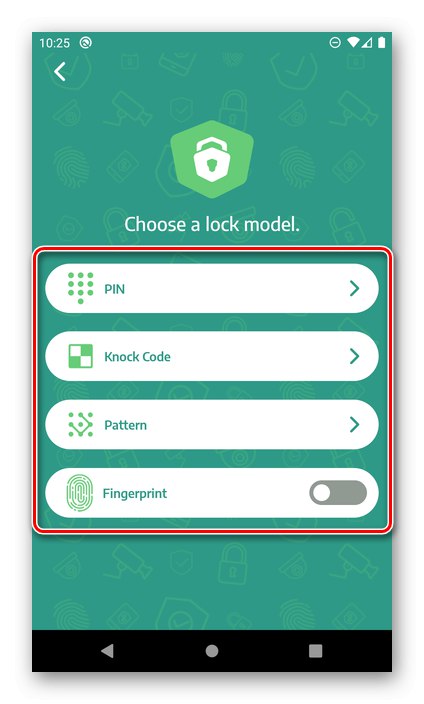
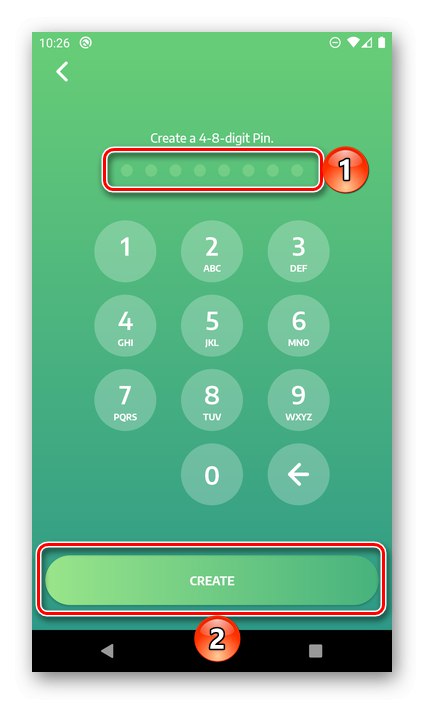
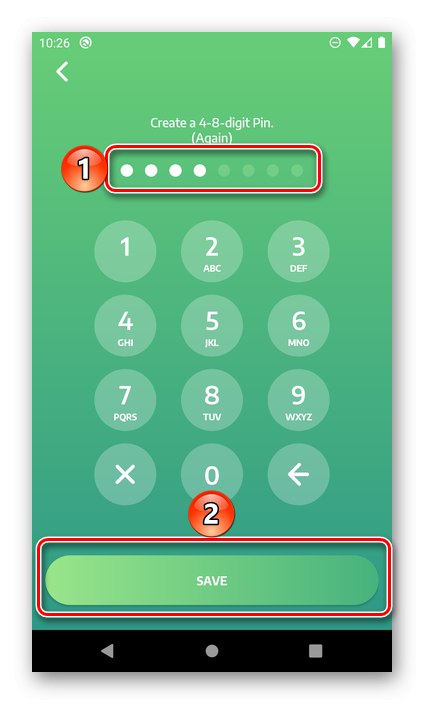
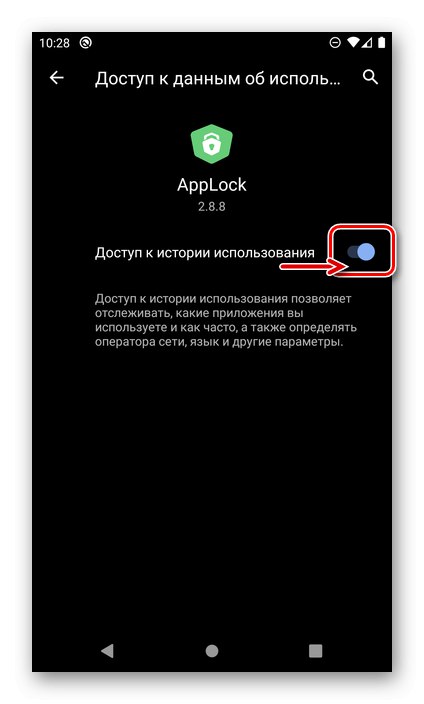
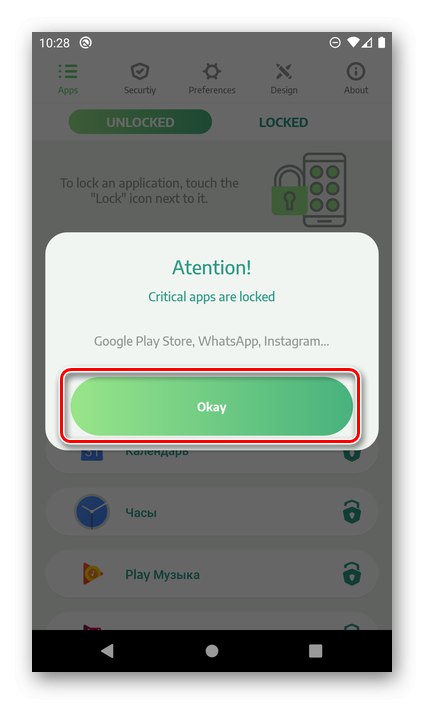
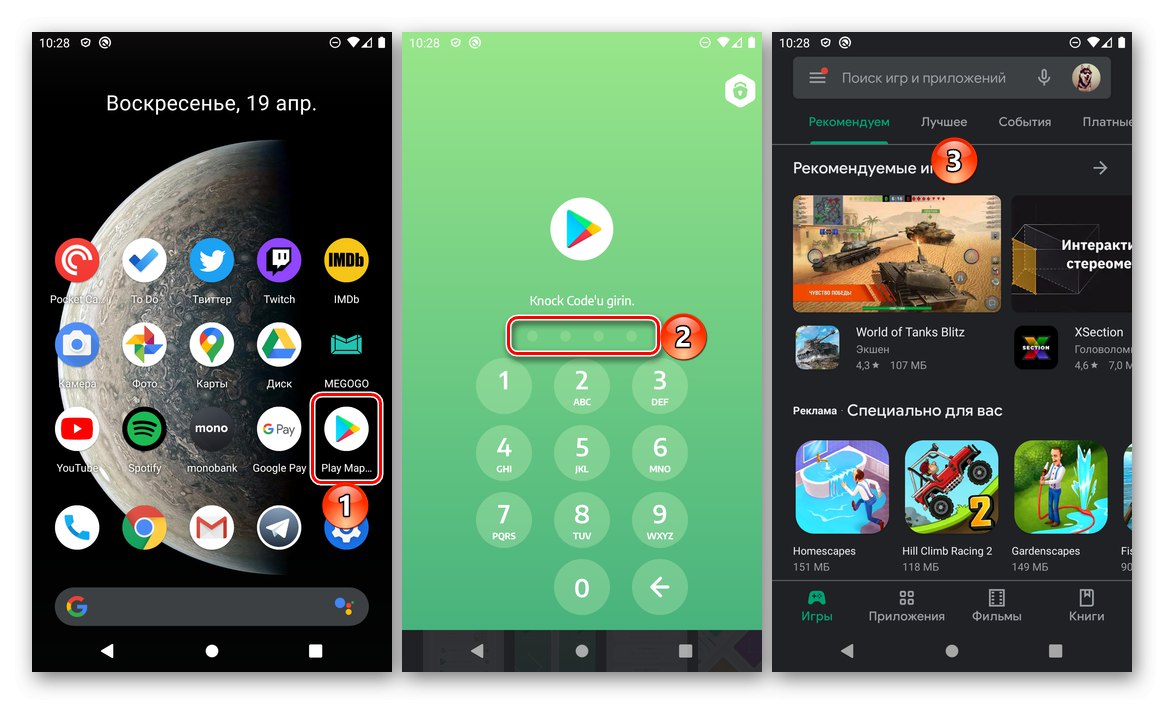
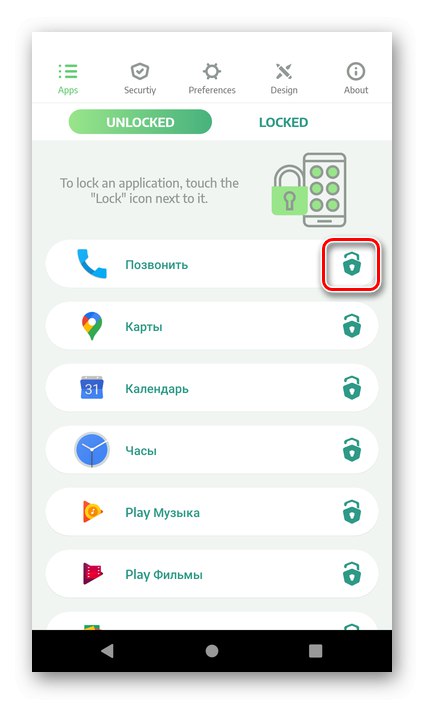
ما قبلاً در مورد برنامه های دیگری نوشتیم که به شما امکان می دهد رمز عبور خود را در Google Play Market و هر نرم افزار دیگری که در دستگاه همراه با Android استفاده می شود ، در یک مقاله جداگانه قرار دهید.
همچنین بخوانید: برنامه هایی برای قفل کردن برنامه ها در Android
روش 2: تنظیمات سیستم (برخی از تولید کنندگان)
در تلفنهای هوشمند برخی از تولیدکنندگان که از پوسته خود با سیستم عامل Android استفاده می کنند ، یک نرم افزار از قبل نصب شده برای محافظت از برنامه ها وجود دارد که به شما امکان می دهد برای راه اندازی فروشگاه Play رمزعبور تعیین کنید. از جمله این دستگاه ها می توان به Xiaomi (MIUI) ، Meizu (FlymeOS) ، ASUS (ZEN UI) ، Huawei (EMUI) اشاره کرد. اغلب اوقات ، ابزار لازم یک نام کاملاً واضح دارد. محافظت از رمز عبور، اما می توانید آن را در تنظیمات پیدا کنید. الگوریتم استفاده در اکثر موارد یکسان است و می توانید در مطالب ارائه شده در لینک زیر با جزئیات بیشتر با آن آشنا شوید.
جزئیات بیشتر: نحوه تنظیم گذرواژه برای برنامه Android
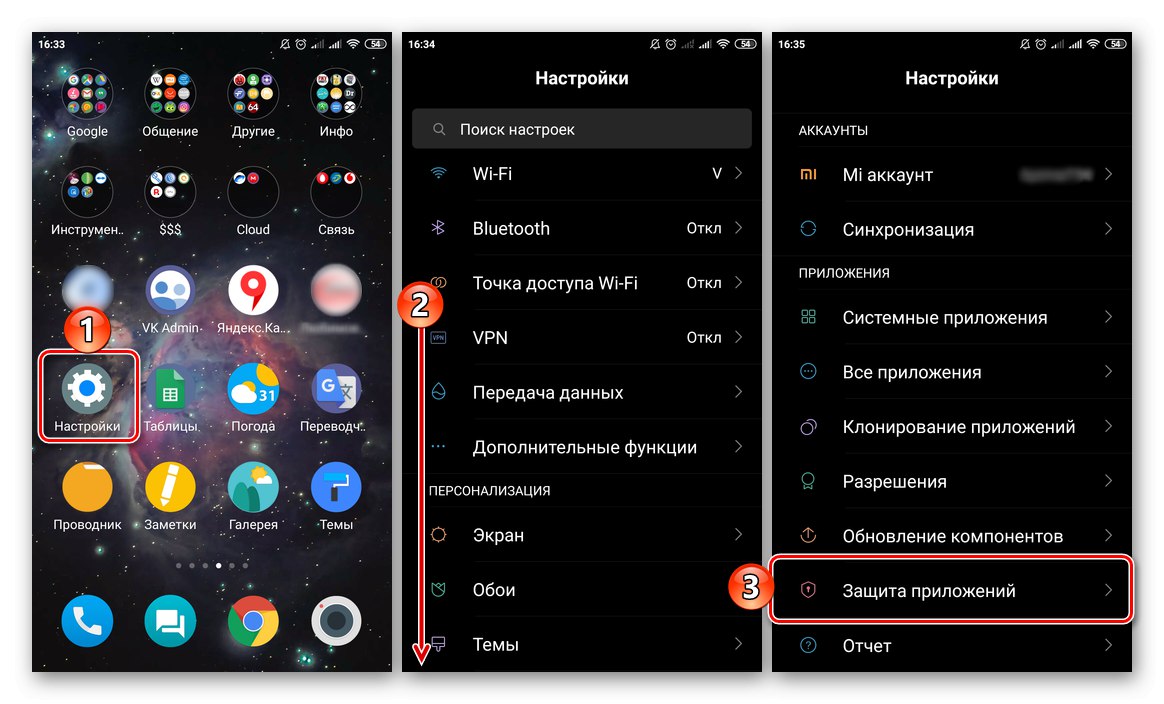
تنظیم محدودیت ها و رمز ورود برای پرداخت
وظیفه اصلی که ممکن است در آن گذرواژه ای را در Google Play Market قرار دهید ، نیاز به منع نه چندان زیاد راه اندازی آن ، بلکه اقدامات خاصی است - محدود کردن دسترسی به محتوای خاص یا ممنوعیت خرید و اشتراک های تصادفی. اگر شما نیاز دارید که فروشگاه را در وهله اول از کودکان محافظت کنید ، می توانید و باید عملکرد پیاده سازی شده در آن را فعال و پیکربندی کنید "کنترل والدین"، که قبلاً در راهنمای جداگانه ای در مورد آن نوشتیم.
جزئیات بیشتر: نصب کنترلهای والدین در Android
اگر هدف اصلی محافظت از فروشگاه Play منع خرید و اشتراک غیرمجاز است ، کافی است که بررسی کنید آیا گذرواژه ای برای تأیید این اقدامات تنظیم شده است یا آیا به درستی پیکربندی شده است.
- Google Play Market را راه اندازی کنید ، منوی آن را باز کنید (روی سه نوار افقی در نوار جستجو کلیک کنید یا صفحه را از چپ به راست بکشید) و باز کنید "تنظیمات".
- لیست گزینه های موجود را به قسمت مسدود کنید "شخصی" و روی مورد ضربه بزنید احراز هویت خرید.
- در پنجره ظاهر شده ، چند بار برای تأیید خرید به گذرواژه نیاز دارید ، گزینه های ذیل در دسترس هستند:
- "برای همه خریدهای Google Play در این دستگاه";
- "هر 30 دقیقه";
- "هرگز".
![انتخاب گزینه احراز هویت هنگام خرید از فروشگاه Google Play در Android]()
ما به شما توصیه می کنیم که گزینه اول را انتخاب کنید ، زیرا فقط این گزینه تضمین می کند که هیچ کس بدون اطلاع شما نمی تواند هزینه ای را در فروشگاه برنامه Google پرداخت کند.
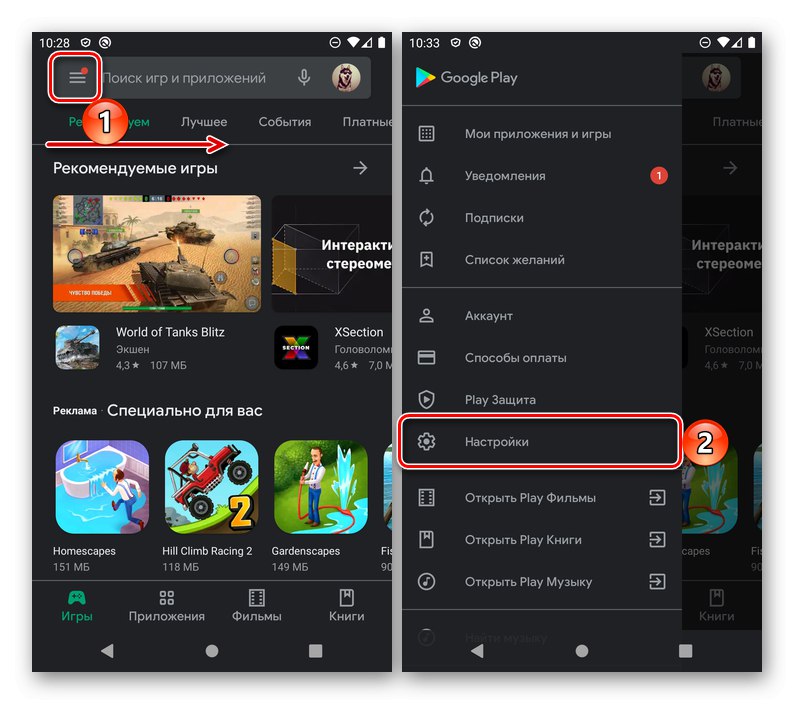
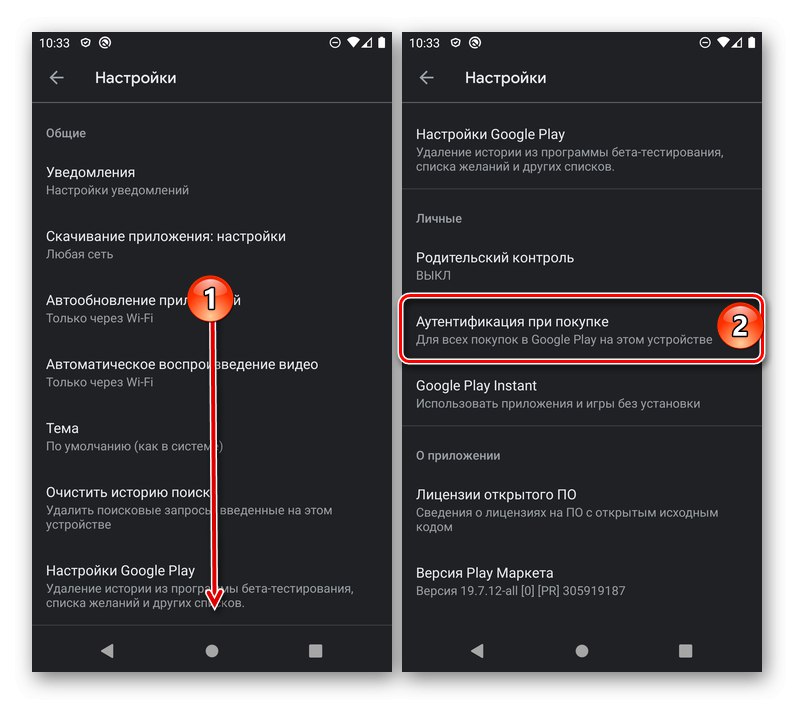
همچنین بخوانید: چگونه تاریخچه جستجوی Play Store خود را حذف کنیم
با تنظیم احراز هویت برای خریدها در فروشگاه Google Play ، از این برنامه محافظت کامل نخواهید کرد ، اما ناخواسته ترین گزینه - هزینه های غیرمجاز را کنار خواهید گذاشت. برای مسدود کردن دقیق تر ، یا از عملکرد استاندارد استفاده کنید "کنترل والدین"، یا یکی از مسدودکننده های شخص ثالث را نصب کنید. به عنوان آخرین چاره ، می توانید خرید تصادفی خود را لغو کنید.
جزئیات بیشتر: نحوه لغو خرید در فروشگاه Google Play